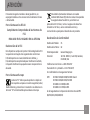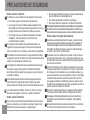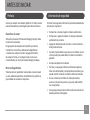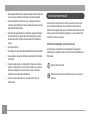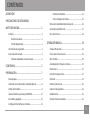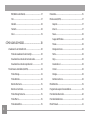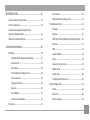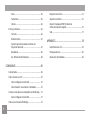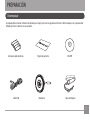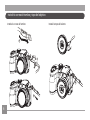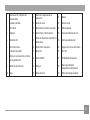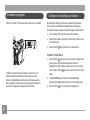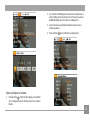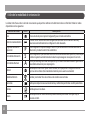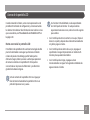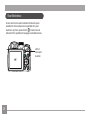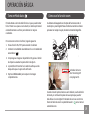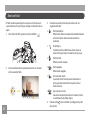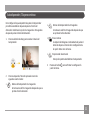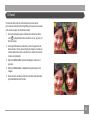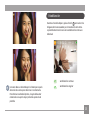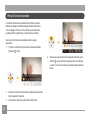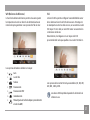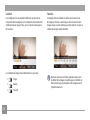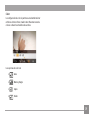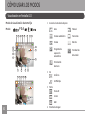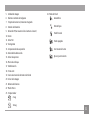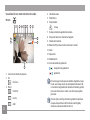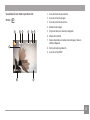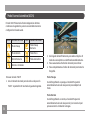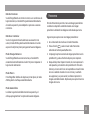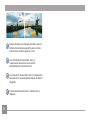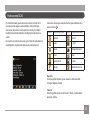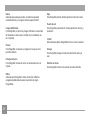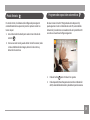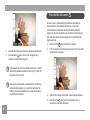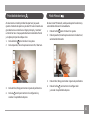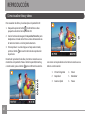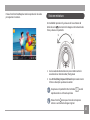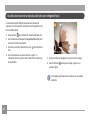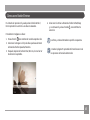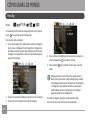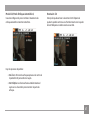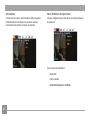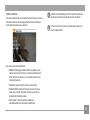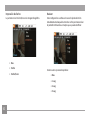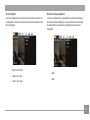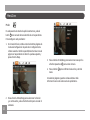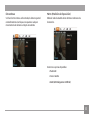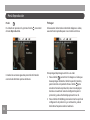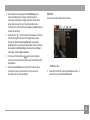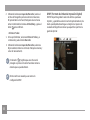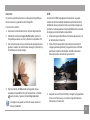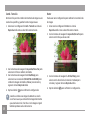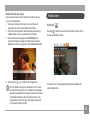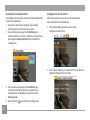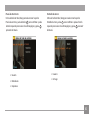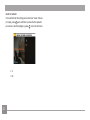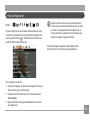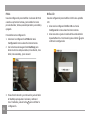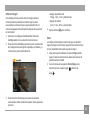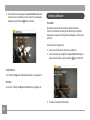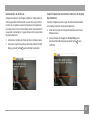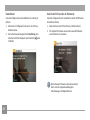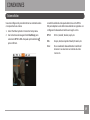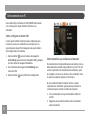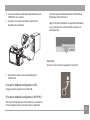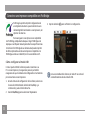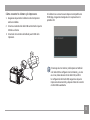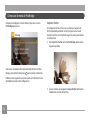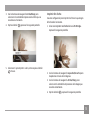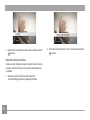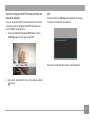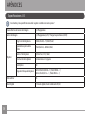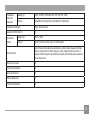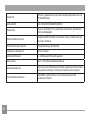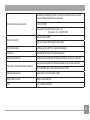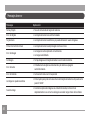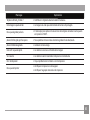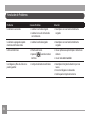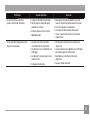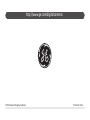ES
GE Cámara digital
Serie X : X5
Apéndice
Conectividad de la cámara
Uso de los menús
Reproducción
Controles de funcionamiento de la cámara
Operaciones básicas
Guía de inicio
Manual de usuario
imagination at work

i
Este símbolo [contenedor de basura con ruedas
tachado RAEE Anexo IV]] indica la recolección separada
de equipo de desecho eléctrico y electrónico en
países de la UE. Por favor, no tire el equipo en los desechos
domésticos. Por favor, use los sistemas de retorno y
recolección de su país para el desecho de este producto.
Declaración de Conformidad
Nombre del Modelo: X5
Nombre de la Marca: GE
Parte Responsable: General Imaging Co.
Dirección: 1411 W. 190th St., Suite 550, Gardena,
CA 90248, USA
Teléfono Servicio Cliente: +1-800-730-6597
(Fuera de EE.UU. y Canadá : +1-310-755-6857)
En conformidad con las siguientes Normas:
EMC :
EN 55022:1998/A1:2000/A2:2003 Clase B
EN 55024:1998/A1:2001/A2:2003
EN 61000-3-2:2000/A1:2001
EN 61000-3-3:1995/A1:2001
al dar seguimiento a la disposición de la Directiva de EMC
(89/336/EEC,2004/108/EEC)
¡ATENCIÓN!
Para evitar riesgos de incendio o descarga eléctrica, no
exponga la batería u otros accesorios de la cámara a la lluvia
o la humedad.
Para clientes en los EE.UU.
Cumplimiento Comprobado de las Normas de
FCC
PARA USO EN EL HOGAR O EN LA OFICINA
Declaración de la FCC
Este dispositivo cumple con la parte 15 de las Reglas de la FCC.
Su operación está sujeta a las siguientes dos condiciones:
(1) Este dispositivo no causará interferencia dañina, y
(2) este dispositivo aceptará cualquier interferencia recibida,
incluyendo interferencia que pueda causar una operación no
deseada.
Para clientes en Europa
La marca “CE” indica que este producto cumple con
los requisitos europeos en cuanto a seguridad, salud,
medio ambiente y protección al consumidor. Las cámaras con
la marca “CE” se han diseñado para venderse en Europa.

iiii 1
PRECAUCIONES DE SEGURIDAD
Notas sobre la cámara:
No almacene o use la cámara en las siguientes ubicaciones:
• En la lluvia, lugares muy húmedos o polvorientos.
• En un lugar en el que la cámara quede expuesta a la luz
directa del sol o esté sujeta a altas temperaturas, como por
ejemplo, dentro de un automóvil cerrado en el verano.
•
En un lugar en el que la cámara esté sujeta a un campo
magnético, como por ejemplo, cerca de motores,
transformadores o imanes.
No coloque la cámara sobre una supercie húmeda o en
lugares en los que gotee agua o en los que la arena pueda
entrar en contacto con la cámara y causar daños irreparables.
Si la cámara no se utiliza durante un largo período de tiempo,
le sugerimos que retire la batería y la tarjeta de memoria de la
cámara y los mantenga en ambiente seco.
Si transporta la cámara de manera repentina desde un lugar
frío hasta un lugar cálido, podría condensarse humedad
dentro de la cámara. Sugerimos que espere un poco antes de
encender la cámara.
Si ha entrado agua dentro de la cámara, apague la cámara,
retire la batería y la tarjeta de memoria. Deje secar al aire
durante al menos 24 horas antes de utilizar la cámara de nuevo.
Si se sobrecalienta la cámara, durante el utilizo o la carga,
desconecte el cargador y retire con cuidado las baterías
Notas sobre la batería:
El uso incorrecto de las baterías podría hacer que las mismas
goteen, se calienten, se incendien o se rompan. Siga en todo
momento las precauciones que se otorgan abajo.
• No exponga las baterías al agua, y procure especialmente
que los terminales se mantengan secos.
•
No caliente las baterías o las lance en el fuego.
• No intente deformar, desarmar o modicar las baterías.
Mantenga las baterías fuera del alcance de los bebés y los niños pequeños.
En ubicaciones frías, el rendimiento de las baterías se deteriora y el
tiempo durante el cual puede usarse se reduce de manera marcada.
Notas sobre la tarjeta de memoria:
Cuando use una tarjeta de memoria nueva, o una tarjeta de
memoria que se haya inicializado usando una PC, asegúrese de
formatear la tarjeta usando su cámara digital antes de usarla.
Para editar los datos de imagen, copiar los datos de imagen
en el disco duro del PC en primer lugar.
No cambie o borre el nombre de la carpeta o el de archivo en
la tarjeta de memoria de su PC, ya que esto puede hacer que
sea imposible reconocer o malinterpretar la carpeta original o
el archivo en la cámara.
Las fotos tomadas por esta cámara se almacenan en la carpe-
ta de auto-generado en la tarjeta SD. Por favor, no almacene
las fotos que no son tomadas por este modelo de cámara, ya
que esto puede hacer que sea imposible reconocer a la imagen
cuando la cámara está en modo de reproducción. Por favor,
no exponga la cámara en ambientes agresivos, tales como la
humedad o las temperaturas extremas, que pueden acortar la
vida de la cámara o dañar las baterías.
No retire la tarjeta de memoria sin apagar la cámara digital
fuera para evitar posibles daños de la tarjeta de memoria.
No apague la cámara digital durante un proceso de escritura
para evitar la escritura de datos incompletos y las imágenes
dañadas.
Alinee la tarjeta de memoria antes de insertarla correctamen-
te. No fuerce la tarjeta de memoria en la ranura.

ii 1
ANTES DE INICIAR
Prefacio
Gracias por adquirir una cámara digital GE. Por favor lea este
manual atentamente y manténgalo para referencia futura.
Derechos de autor
© Derechos de autor 2010 General Imaging Company Todos
los derechos reservados.
Ninguna parte de esta publicación podrá reproducirse,
transmitirse, transcribirse, almacenarse digitalmente
o traducirse a cualquier idioma o lenguaje informático,
de cualquier forma, por cualquier medio, sin el previo
consentimiento por escrito de General Imaging Company.
Marcas Registradas
Todas las marcas registradas mencionadas en este manual
se usan solamente para nes de identicación y podrían ser
propiedades de sus dueños respectivos.
Información de seguridad
Por favor lea la siguiente información importante atentamente
ante de usar el producto.
• No desarme o intente arreglar la cámara usted mismo.
• No deje caer o golpee la cámara. Un manejo inadecuado
podría dañar el producto.
• Apague la cámara antes de introducir o sacar la batería o
la tarjeta de memoria.
•
Use sólo el tipo de batería que viene con la cámara. Uso de
otros tipos de pilas puede dañar la cámara e invalidar la
garantía.
•
No toque el objetivo de la cámara.
• Por favor, no exponga la cámara a ambientes agresivos,
tales como la humedad, o las temperaturas extremas, que
pueden acortar la vida de la cámara o dañar las baterías.
•
No use o almacene la cámara en áreas polvorientas,
sucias o en las que haya arena, ya que esto podría dañar
sus componentes.
•
No exponga el objetivo de la cámara a la luz directa del sol
durante períodos prolongados.

2 3
• Descargue todas las fotos y saque las baterías de las cámaras
si no va a usar la cámara durante un período prolongado.
• No use limpiadores abrasivos, que contengan alcohol o
solventes para limpiar la cámara. Límpiela usando un paño
ligeramente humedecido.
• S
i ha entrado agua dentro de la cámara, apague la cámara,
retire la batería y la tarjeta de memoria. Deje secar al aire
durante al menos 24 horas antes de utilizar la cámara de
nuevo.
•
No toque la lente.
• No coloque correa de la cámara alrededor del cuello de un niño
• Lleve siempre consigo la cámara en una bolsa de la cámara
acolchada.
• Cuando pasan desde un ambiente frío hacia uno caliente,
evitar la condensación, colocando la cámara en una zona
más fresca dejando una continuación, que se caliente
lentamente a temperatura ambiente.
•
Colocar siempre la cámara en una supercie libre de
vibraciones.
Acerca de este manual
Este manual le suministra las instrucciones acerca de cómo
usar su cámara digital GE. Se han llevado a cabo todos los
esfuerzos para garantizar que el contenido de este manual sea
exacto, pero General Imaging Company se reserva el derecho
a realizar cambios sin avisar.
Símbolos empleados en este manual
A lo largo de este manual se han empleado los siguientes
símbolos para ayudarlo a ubicar la información rápidamente y
fácilmente.
Indica información útil.
Indica las precauciones tomadas mientras se opera la
cámara.

2 33
¡ATENCIÓN!
PRECAUCIONES DE SEGURIDAD
ANTES DE INICIAR ........................................................ 1
Prefacio .........................................................................................1
Derechos de autor .............................................................1
Marcas Registradas ..........................................................1
Información de seguridad ........................................................1
Acerca de este manual ..............................................................2
Símbolos empleados en este manual ............................2
CONTENIDO .................................................................. 3
PREPARACIÓN .............................................................. 7
Desempaque................................................................................7
Instale la correa de hombro y tapa del objetivo .................8
Vistas de la Cámara ..................................................................9
Inserte la batería y una tarjeta SD/SDHC ......................... 12
Encendido y apagado ............................................................. 14
Congurar la fecha/hora y el idioma ..................................14
Cambiar Fecha/Hora..................................................... 14
Cómo Congurar el Idioma .......................................... 15
Utilizo de la modalidad de sintonización ........................... 16
Acerca de la pantalla LCD .....................................................17
Visor electrónico ...................................................................... 18
OPERACIÓN BÁSICA .................................................. 19
Toma en Modo Auto ................................................................ 19
Cómo usar la función zoom .................................................. 19
Abrir el Flash ............................................................................. 20
Autodisparador / Disparo continuo .................................... 21
Modo macro .............................................................................. 22
EV (valor de exposición).......................................................... 22
EA Facial .................................................................................... 23
Detección de sonrisa .............................................................. 24
Detección de parpadeo .......................................................... 24
Estabilización ........................................................................... 25
Menú de función avanzado ................................................... 26
CONTENIDO

4 5
4 5
WB (Balance de Blanco) ................................................. 27
ISO ...................................................................................... 27
Calidad .............................................................................. 28
Tamaño ............................................................................. 28
Color ................................................................................... 29
CÓMO USAR LOS MODOS ......................................... 30
Visualización en Pantalla LCD .............................................. 30
Modo de visualización de toma ja ............................30
Visualización en modo de toma de video .................. 32
Visualización en modo reproducción ......................... 33
Modo Escena Automática (ASCN) ......................................... 34
Modo Paisaje .................................................................... 34
Modo Retrato ................................................................... 34
Retrato Nocturno ............................................................ 35
Retrato a Contraluz ........................................................ 35
Modo Paisaje Nocturno ................................................. 35
Modo Macro ..................................................................... 35
Modo Automático ........................................................... 35
Panorama.................................................................................. 35
Modo escena (SCN) .................................................................. 37
Deporte ............................................................................. 37
Interior .............................................................................. 37
Nieve .................................................................................. 38
Fuegos Articiales .......................................................... 38
Museo ................................................................................ 38
Paisaje nocturno ............................................................. 38
Niños .................................................................................. 38
Hoja .................................................................................... 38
Puesta de sol .................................................................... 38
Cristal ................................................................................ 38
Paisaje ............................................................................... 38
Retrato nocturno ............................................................ 38
Modo Retrato............................................................................ 39
Programa de exposición automática .................................. 39
Prioridad de obturación ......................................................... 40
Prioridad de Abertura ............................................................. 41
Modo Manual ............................................................................ 41

4 5
4 5
REPRODUCCIÓN .........................................................42
Cómo visualizar fotos y videos ............................................. 42
Vista en miniatura ................................................................... 43
Uso del zoom durante la reproducción
(sólo para imágenes jas) ...................................................... 44
Cómo usar el botón Eliminar ................................................. 45
CÓMO USAR LOS MENÚS .................................................... 46
Menú jo .................................................................................... 46
Modo EA (Modo Enfoque Automático) ........................ 47
Haz Asist. EA ..................................................................... 47
EA continuo. ..................................................................... 48
Metro (Medición de Exposición).. ................................. 48
Toma continua................................................................. 49
Impresión de fecha ......................................................... 50
Revisar............................................................................... 50
Zoom Digital ..................................................................... 51
Detección de parpadeo ................................................. 51
Menú Cine ................................................................................. 52
EA continuo.. .................................................................... 53
Metro (Medición de Exposición).. ................................. 53
Menú Reproducción ................................................................ 54
Proteger ............................................................................ 54
Eliminar ............................................................................. 55
DPOF (Formato de Orden de Impresión Digital) ....... 56
Recortar ............................................................................ 57
HDR .................................................................................... 57
Camb. Tamaño.................................................................58
Rotar .................................................................................. 58
Reducción de ojos rojos ................................................. 59
Media Center.................................................................... 59
Visual. Diap....................................................................... 60
Conguración de escritorio.. ........................................ 60
Menú Conguración
............................................................... 63
Pitido .................................................................................. 64
Brillo LCD ..........................................................................64
Ahorro Energía ................................................................65

6 76 7
Zona ................................................................................... 65
Fecha/Hora ......................................................................66
Idioma ...............................................................................66
Archivo y Software .................................................................. 66
Formato ............................................................................ 66
Nombre Archiv ................................................................. 67
Copiar (Copiar de la memoria interna a la
tarjeta de memoria) ....................................................... 67
Restablecer ...................................................................... 68
Ver. FW (versión de rmware) ...................................... 68
CONEXIONES .............................................................. 69
Sistema Video ........................................................................... 69
Cómo conectar a un PC .......................................................... 70
Cómo congurar el modo USB ..................................... 70
Cómo transferir sus archivos al ordenador .............. 70
Conecte a una impresora compatible con PictBridge ..... 72
Cómo congurar el modo USB ..................................... 72
Cómo usar el menú de PictBridge ........................................ 74
Impresión con fecha ............................................................... 74
Impresión sin fecha ................................................................. 75
Imprimir Imágenes DPOF (Formato de
Orden de Impresión Digital) .................................................. 76
Salir ............................................................................................. 77
APÉNDICES ..................................................................78
Especicaciones : X5 ............................................................... 78
Mensajes de error .................................................................... 82
Resolución de Problemas....................................................... 84

6 76 7
PREPARACIÓN
Su paquete debe contener el modelo de cámara que compró junto con los siguientes artículos. Si falta cualquier cosa o parece estar
dañada, por favor contacte con su vendedor.
Desempaque
Cable USB
CD-ROMTarjeta de garantíaAA mesura pilas alcalinas
Bandolera
Tapa del objetivo

8 9
8 9
Instale la correa de hombro y tapa del objetivo
1
2
3
4
1
2
3
Instale la correa de hombro Instale la tapa de la lente

8 9
8 9
Vistas de la Cámara
Vista Frontal
Vista Trasera
1
4
2
3
13
14
15
16
17
5
7
9
10
11
12
6
8

10 11
10 11
Vista Superior
Vista Izquierda
Vista Inferior
Vista Derecha
18
19
20
21
23
22
24
25
26
27
28
29
30

10 11
10 11
1
Asistencia EA / Indicador de
temporizador
11
Botón de compensación de
exposición
21
Altavoz
2
Lámpara de ash
12
Botón de menú
22 Barra de zoom
3 Micrófono 13 Botón Eliminar / Botón para subir 23
Botón de disparo
4
Objetivo
14 Botón Macro / Botón derecho 24 Botón identicación de cara
5 Pantalla LCD 15
Botón del disparador automático /
Botón abajo
25 Botón de estabilización
6 Visor Electrónico 16 Botón Flash / Izquierda 26 Agujero de la correa de hombro
7 Indicador de estado 17 Botón OK 27 ON / OFF
8
Abertura visor electrónico / botón
de la pantalla LCD
18
Puerto USB/AV
28 Modalidad de sintonización
9 Botón de reproducción 19 Manejar 29
Ranura para tarjetas /
compartimento de la batería
10 disp 20 Botón de Flash 30 Oricio de montaje en trípode

12 1312 13
1. Abra el compartimiento de la batería.
Inserte la batería y una tarjeta SD/SDHC (no suministrada)
2. Ponga las pilas cerradas en la ranura de la batería en la
dirección correcta.

12 1312 13
4. Cierre el compartimiento de la batería.3. Inserte una tarjeta SD/SDHC (no suministrada) en la ranura
para tarjetas de memoria, como muestra la ilustración.
Las tarjetas SD/SDHC opcionales no están incluidas.
Se recomienda el uso de tarjetas de memoria de
64MB hasta 16GB de fabricantes reconocidos tales
como SanDisk, Panasonic y Toshiba para un seguro
almacenamiento conable de datos.
Si necesita extraer la tarjeta SD/SDHC, abra el
compartimento de la batería y presione la tarjeta
suavemente hacia abajo para liberarla. Tire la tarjeta
atentamente.

14 1514 15
Encendido y apagado
Pulse el botón ON / OFF para activar o desactivar la cámara
Cuando la cámara está encendida, se encontrara' en el
mismo modo de fotografía de la última vez. Se puede
activar la modalidad de sintonización en la parte superior
seleccionándolo. Cuando utilice la cámara por primera vez,
aparecerá la página de conguración de idioma.
Congurar la fecha/hora y el idioma
Al encender la cámara por primera vez, apareceran la fecha, la
hora y el menú de conguración idioma. Utilice los siguientes
procedimientos para congurar la cámara según sus preferencias:
1. Pulse el botón ON / OFF para encender la cámara.
2. Pulse arriba / abajo / izquierda / derecha para seleccionar
la conguración.
3.
Pulse el botón
para conrmar la conguración.
Cambiar Fecha/Hora
1. Pulse el botón para entrar en el menú de conguración
general, pulse Izquierda/Derecha para cambiar la
conguración de la cámara y seleccione Fecha / Hora del
menú. Pulse el botón
para entrar en la Fecha / Hora del
menú.
2.
Use Arriba/Abajo para seleccionar Fecha/Hora.
Después oprima Derecha para entrar a la conguración.
3.
Pulse el botón
para conrmar la conguración.

14 1514 15
Cómo Congurar el Idioma
1. Pulse el botón y botón Arriba / Abajo para cambiar
en la conguración de la cámara y seleccione el menú
Idioma.
2.
Use el botón Arriba/Abajo para seleccionar el Idioma en el
menú Conguración de cámara 2. A continuación, pulse el
botón Derecha para introducir la conguración.
3.
Use los botones Izquierda/Derecha para seleccionar el
idioma que desee.
4.
Pulse el botón
para conrmar la conguración.

16 17
16 17
Utilizo de la modalidad de sintonización
La cámara GE ofrece un disco de modo conveniente que le permite cambiar entre distintos modos con facilidad. Todos los modos
disponibles son las siguientes:
Nombre de Modo Icono Descripción
Auto
Active este modo para capturar imágenes jas en el modo automático.
Modo Escena Automática
El modo "ASCN" detecta de forma inteligente las distintas condiciones de la escena y
selecciona automáticamente la conguración más adecuada.
Programa Automatico
Exposición
P
Esta conguración le permite elegir el valor EV y la cámara seleccionará la velocidad de
obturación y la abertura de forma automática.
Prioridad de obturación
S
Esta conguración le permite seleccionar una velocidad de obturador especíco, mientras que
la cámara ajustará automáticamente la abertura para asegurar una exposición correcta.
Prioridad de Abertura
A
Esto le permite elegir una abertura especíca y la cámara automáticamente el ajuste de la
velocidad de obturación para emparejarla.
Manual
M
Cambie para tomar fotos jas en modo manual, en el que podrán congurarse muchas
opciones de la cámara. (Recomendado solamente para usuarios avanzados)
Modalidad Retrato
Cambiar para tomar fotos de retrato en las condiciones normales.
Panorama
Cambie para capturar una secuencia de tomas y combinarlas para formar una foto panorámica.
Película
Cambie para ver los videos.
Escena
Cambie para usar un modo de escena predeterminado para tomar fotos jas. Hay 12
escenas en total.

16 17
16 17
Si el monitor LCD está dañado, cuide especialmente
el cristal líquido del monitor. Si cualquiera de las
siguientes situaciones ocurre, realice la acción urgente
que se indica.
• Si el cristal líquido entra en contacto con su piel, limpie el
área con un paño y después lave el área minuciosamente
con jabón y agua corriente.
•
Si el cristal líquido cae dentro de sus ojos, enjuague el
ojo afectado con agua limpia durante un mínimo de 15
minutos y busque asistencia médica.
•
Si el cristal líquido se traga, enjuague su boca
minuciosamente con agua. Tome grandes cantidades de
agua e induzca el vómito.
Acerca de la pantalla LCD
Cuando encienda la cámara, varios iconos aparecerán en la
pantalla LCD indicando la conguración y el status actual de
la cámara. Para obtener más información acerca de los iconos
que se visualizan, vea “Visualización en Pantalla LCD” en
la página 30.
Notas acerca de la pantalla LCD:
Para fabricar las pantallas LCD se utilizan tecnologías de alta
precisión destinadas a conseguir que funcione el máximo
número de píxeles. Sin embargo, podría haber puntos
diminutos (negros, blancos, azules o verdes) que aparezcan
de manera constante en la pantalla LCD. Estos puntos
son normales en el proceso de fabricación y no afectan la
grabación de manera alguna.
Evite el contacto de la pantalla LCD con el agua, por
favor elimine la humedad en la pantalla LCD con un
paño de limpieza en seco y suave.

18 1918 19
Visor Electrónico
El visor electrónico muestra la misma información que la
pantalla LCD. Para cambiar entre la pantalla LCD y visor
electrónico, por favor, pulse el botón . Al seleccionar el
indicador EVF, la pantalla LCD se apagará automáticamente.
evf /lcd
Interruptor
de botón

18 1918 19
Toma en Modo Auto
El modo Auto es el modo más fácil en el que se puede tomar
fotos. Mientras se opere en este modo, la cámara optimizará
automáticamente sus fotos para obtener los mejores
resultados.
Para comenzar a tomar las fotos, haga lo siguiente:
1.
Pulse el botón ON / OFF para encender la cámara
2. Cambiar la modalidad de estabilización con la modalidad
automática (
).
3. Componga su imagen en la pantalla LCD y pulse el botón
de disparo suavemente para enfocar el objeto.
4.
La pantalla LCD mostrará el cuadro de enfoque verde
después de que el sujeto está enfocado.
5.
Oprima el Obturador para capturar la imagen
completamente.
Cómo usar la función zoom
OPERACIÓN BÁSICA
Su cámara está equipada con dos tipos de funciones zoom: el
zoom óptico y zoom digital. Pulse el botón de zoom de la cámara
para acercar o alejar el sujeto, durante la toma de fotografías.
Rueda de zoom
Indicador de Zoom
(Vea “Zoom Digital”
en la página 51).
Cuando el zoom óptico alcanza su valor máximo, suelte el botón
del zoom y a continuación pulse de nuevo para que pueda ir
más allá en el zoom digital. El indicador de zoom se oculta tras
liberar el botón de zoom. La pantalla muestra
para el actual
estado del zoom.

20 21
20 21
3. Prensione Izquierda / Derecha para seleccionar los
siguientes 6 modos:
•
Flash Automático
El ash de la cámara se disparará automáticamente
en función de las condiciones de iluminación
existentes.
•
Elim.Ref.ojos
La cámara emite un ash breve antes de que se
tome la foto para reducir los efectos de ojos rojos.
•
Flash Forzado
El ash se emite siempre.
•
Flash apagado
El ash está apagado.
•
Sincronización Lenta
Le permite tomar fotos de personas durante la
noche, que muestran tanto los sujetos como el
fondo nocturno.
•
Ojos rojos+Sinc.lenta
Use este modo para tomas de sincronización lenta
con eliminación de reejo de ojos.
4.
Pulse el botón
para conrmar la conguración y salir
de la opción.
El Flash se utiliza para aligerar un sujeto en un fondo oscuro
o para relleno de tiro para lograr una mejor iluminación de un
sujeto.
1.
Para activar el ash, presione el botón del ash
.
2. Presione el botón de la izquierda para entrar en el menú
de funciones del ash.
Abertura Flash

20 21
20 21
Esta conguración puede permitirle ajustar el temporizador
para fotos automática después de pulsar el botón del
obturador. Usted tiene la opción de 2 segundos o 10 segundos
después de pulsar el botón del obturador.
1. Presione el botón de abajo para acceder al menú del
temporizador.
2. Presione Izquierda / Derecha para seleccionar los
siguientes cuatro modos:
•
Retraso del temporizador de 2 segundos
Se toma una sola foto 2 segundos después de que se
oprima el botón obturador.
Autodisparador / Disparo continuo
• Retraso del temporizador de 10 segundos
Se toma una sola foto 10 segundos después de que
se oprima el botón obturador.
•
Toma continua
Se capturarán imágenes continuamente al pulsar el
botón de disparo en función de la conguración de
la opción Toma cont. del menú.
•
Temporizador desactivado
Esta opción permite deshabilitar el temporizador.
3.
Presione el botón
para conrmar la conguración
y salir del menú.

22 2322 23
Modo macro
Usted puede utilizar el modo macro para tomar fotos de
objetos pequeños o fotos de primeros planos. Este modo le
permite utilizar el zoom cuando se está más cerca de su tema.
1.
Presione el botón derecho para entrar en el menú Macro.
2. Presione el botón Izquierda / Derecha para seleccionar los
dos modos siguientes restante:
•
Macro
Macro Seleccione esto para enfocar sujetos a 5cm
del objetivo.
•
Macro desactivado
Seleccione esta opción para deshabilitar el modo
Macro.
3.
Pulse el botón
para conrmar la conguración y salir
del menú.
EV (valor de exposición)
EV permite ajustar el valor de exposición para disparar fotos
con la mejor exposición.
1. Pulse el botón
para entrar en la pantalla de exposición
ajustes.
2. Pulse Arriba / Abajo para ajustar el valor de exposición de
la imagen, y las posibilidades de EV -2,0 EV a +2,0.

22 2322 23
El modo de detección de rostro detecta las caras de las
personas durante toma de fotografías para que las caras sean
más claras (excepto en Modo Panorama).
1. En modo de disparo, pulse el botón de la detección de la
cara (
), y la pantalla LCD se mostrará con el icono, al
mismo tiempo.
2.
Sostenga rmemente la cámara y tomar la operación de
detección de rostros para el objeto de disparos. Cuando la
cámara detecta la cara, se mostrará un cuadro encima de
la cara en la pantalla.
3.
Oprima el Obturador hasta la mitad para enfocar a la
persona.
4.
Oprima el Obturador completamente para capturar la
imagen
5.
Pulse el botón de detección facial o el botón del obturador
para deshabilitar esta función.
EA Facial

24 2524 25
Con la nueva función "detección de sonrisa" de la cámara,
que detecta y captura automáticamente la sonrisa de una
persona, nunca se perderá una sonrisa.
1. En modo de disparo, pulse el botón de detección de la cara
hasta que el icono
aparece en la pantalla LCD
2. Apunte la cámara hacia el objetivo y pulse el botón
disparador hasta la mitad para enfocar.
3.
Pulse el botón de disparo hasta el nal para disparar la
imagen, la cámara automáticamente librara' el obturador
cuando detecta una sonrisa.
4. Pulse el botón de detección facial o el botón del obturador
para deshabilitar esta función.
Detección de sonrisa
La función de Detección de parpadeo se encuentra activada
de forma predeterminada. Después de tomar cada fotografía,
aparecerá un mensaje de advertencia si se detecta un
parpadeo en la fotografía.
1. En los modos de fotografía, pulse el botón
para acceder
al menú de fotografía.
2.
Cambie entre las distintas páginas pertenecientes a
los menús Conguración de fotografía y Conguración
de cámara usando el botón Izquierda/Derecha. A
continuación, seleccione la opción “Detección de
parpadeo” usando el botón Arriba/Abajo.
3.
Utilice los botones de navegación a la Derecha para
acceder al submenú, y seleccione la opción "Activado".
4.
Pulse el botón
para conrmar la conguración, y salir
del menú.
5.
El indicador de "Detección de parpadeo" aparecerá en la
pantalla LCD.
6.
Pulse completamente el botón de disparo para capturar
la imagen. Si alguna persona ha parpadeado, la cámara
mostrará un mensaje de advertencia de detección de
parpadeo inmediatamente después.
Detección de parpadeo

24 2524 25
Una cara debe ser detectada por la cámara para que la
detección de sonrisas para funcionar correctamente.
Para obtener resultados óptimos, el sujeto debe estar
enmarcado a ocupar la mayor parte del espacio de la
pantalla.
Durante el modo de disparo, pulse el botón para reducir las
imágenes borrosas causadas por el movimiento de la mano.
La pantalla mostrará el icono de la estabilización continua o
individual.
:
estabilización continua
:
estabilización singolar
Estabilización

26 2726 27
Menú de función avanzado
Los menús de funciones avanzadas de la cámara incluyen
tamaño de imagen, calidad de imagen, balance de blancos,
color de imagen e ISO, etc. La función de ajuste adecuado
puede permitirle captar fotos y videos de mejor calidad.
Seleccionar las funciones avanzadas como los pasos
siguientes:
1.
Tire hacia arriba de los menús de funciones avanzadas
pulsando
botón.
2. Seleccione la función avanzada de conguración pulsando
botón Izquierda / Derecha.
3. Introduzca la selección pulsando el botón Arriba.
4. Seleccione un ajuste de botón izquierda / derecha, pulse
el botón
para conrmar el ajuste y salir de los menús,
o volver a los menús Funciones avanzadas presionando el
botón.

26 2726 27
ISO
La función ISO le permite congurar la sensibilidad del sensor
de la cámara en función del brillo de la escena. Para mejorar
el desempeño en entornos más oscuros, se necesitará un valor
ISO mayor. Por otro lado, un valor ISO menor se necesitará en
condiciones de más luz.
Naturalmente, las imágenes con un mayor valor ISO
presentarán más ruido que aquéllas con un valor ISO inferior.
Las opciones de la norma ISO incluye automático, 80, 100, 200,
400, 800 , 1600 y 3200.
Los valores ISO disponibles dependerán del modelo de
cámara en uso.
WB (Balance de Blancos)
La función de balance de blancos permite al usuario ajustar
la temperatura de color en función de distintas fuentes de
iluminación para garantizar una reproducción el de color.
Las opciones de balance de blancos incluyen:
•
Auto
•
Luz del día
• Nuboso
•
Fluorescente
•
Fluorescente CWF
•
Incandescente
•
Manual (pulse el botón de disparo para detectar
el valor de WB)

28 29
28 29
Calidad
Las conguraciones de calidad modican la proporción de
compresión de las imágenes. Las conguraciones de más alta
calidad producen mejores fotos, pero consumen más espacio
de memoria.
La calidad de la imagen tiene totalmente tres opciones:
•
: Mejor
•
: Buena
•
: Normal
Tamaño
La conguración de tamaño se reere a la resolución de
la imagen en Píxeles. Cuanto mayor sea la resolución de la
imagen, mayor será el tamaño que podrá imprimir sin que la
calidad de imagen resulte afectada.
Mientras más sean los Píxeles grabados, mejor será
la calidad de la imagen. A medida que la cantidad de
Píxeles disminuya, podrá grabar más imágenes en la
tarjeta de memoria.

28 29
28 29
Color
La conguración de color le permite a usted añadir efector
artísticos al tomar fotos. Puede tratar diferentes tonos de
colores o alterar la atmósfera de sus fotos.
Las opciones de color son:
•
Auto
•
Blanco y Negro
•
Sepia
•
Vívido

30 3130 31
Visualización en Pantalla LCD
CÓMO USAR LOS MODOS
Modo de visualización de toma ja
Modo:
P S A
16
17
19
18
15 14 13 12
11
10
9
8
7654321
2423222120
1 Iconos de los modos de disparo
Auto Manual
Escena automática Panorama
Escena Retrato
Programa de
exposición
automática
Prioridad de
obturación
Prioridad de
abertura
2
EA
EA-Único
EA-Múltiple
3 Metro
Punto AE
Centro
AiAE
4 Tamaño de imagen

30 3130 31
5 Calidad de imagen
6 Número restante de imágenes
7 Tarjeta de memoria / memoria integrada
8 Estado de la batería
9 Relación WT (se muestra sólo al activar el zoom)
10 Zoom
11 Valor ISO
12 Histograma
13 Compensación de exposición
14 Velocidad de obturación
15 Valor de apertura
16 Marco de enfoque
17 Estabilización
18 Toma cont
19 Icono de activación de Detección facial
20 Color de la imagen
21 Balance de blancos
22 Modo Macro
23 Temporizador
2 seg
10 seg
24 Modo de Flash
Automático
Elim.Ref.ojos
Flash forzado
Flash apagado
Sincronización lenta
Ojos rojos+Sinc.lenta

32 33
32 33
Visualización en modo de toma de video
Modo:
11
10
9
87654321
12
13
14
1 Iconos de los modos de disparo
2 EA
EA-Único
3 Metro
Punto AE
Centro
AiAE
4 Calidad de vídeo
5 Modo Macro
6 Temporizador
10 seg
7 Tiempo restante de grabación de vídeo
8 Tarjeta de memoria / memoria integrada
9 Estado de la batería
10 Relación WT (se muestra sólo al activar el zoom)
11 Zoom
12 Exposición
13 Estabilización
14 Icono de estado de grabación
Suspensión de grabación
00:00:01
grabación
Para conseguir los mejores resultados al grabar una pe-
lícula, se aconseja el uso de una tarjeta de memoria SD.
La memoria integrada de la cámara es limitada y podría
provocar vibraciones o ruidos si se utiliza para grabar
películas.
El zoom óptico será jo durante la grabación de vídeos,
aunque aún podrá usar la función de zoom digital y
alcanzar un aumento máximo de 5,7x

32 33
32 33
Visualización en modo reproducción
Modo:
1 2 3 4 5 6
78
9
1 Icono del modo de reproducción
2 Icono de archivo de imagen
3 Icono de protección de archivo
4 Número de la imagen
5 Tarjeta de memoria / memoria integrada
6 Estado de la batería
7 Espacio disponible en memoria (esta imagen / número
total de imágenes)
8
Fecha y hora de la grabación
9 Icono de archivo DPOF

34 3534 35
El modo “ASCN” detecta de forma inteligente las distintas
condiciones de grabación y selecciona automáticamente la
conguración más adecuada.
Icono Nombre de Modo Icono Nombre de Modo
Modo Paisaje
Modo Paisaje
Nocturno
Modo Retrato Modo Macro
Retrato Nocturno Modo Automático
Retrato a Contraluz
Para usar el modo "ASCN"
1.
Gire el indicador de modo para colocarlo en la posición
"ASCN". La pantalla LCD mostrará el siguiente diagrama.
2. Sostenga la cámara rmemente y encuadre el objetivo. El
modo de escena óptimo se identicará automáticamente.
3. Pulse suavemente el botón del obturador para enfocar.
4. Pulse completamente el botón del obturador para tomar la
fotografía.
Modo Paisaje
Si está fotograando un paisaje, el modo ASCN ajustará
automáticamente el nivel de exposición para adaptarlo al
fondo.
Modo Retrato
Si está fotograando un retrato, el modo ASCN ajustará
automáticamente el nivel de exposición y los tonos de la piel
para aumentar la claridad de la imagen.
Modo Escena Automática (ASCN)

34 3534 35
Retrato Nocturno
Si está fotograando un retrato nocturno o en condiciones de
baja iluminación, el modo ASCN ajustará automáticamente
el nivel de exposición para adaptarlo a personas o escenas
nocturnas.
Retrato a Contraluz
Si el sol o alguna otra fuente luminosa se encuentra tras
usted, el modo ASCN ajustará automáticamente el nivel de
exposición del primer plano para generar buenas imágenes.
Modo Paisaje Nocturno
Si está fotograando escenas nocturnas, el modo ASCN
aumentará automáticamente el valor ISO para compensar el
bajo nivel de iluminación.
Modo Macro
Para fotograar detalles de objetos en primer plano, el modo
ASCN ajustará el enfoque automáticamente.
Modo Automático
La cámara ajustará automáticamente la exposición y el
enfoque para garantizar la captura de buenas imágenes.
Panorama
El modo Panorama le permite crear una imagen panorámica.
La cámara compondrá automáticamente una imagen
panorámica utilizando las imágenes individuales que tome.
Siga estos pasos para crear una imagen panorámica:
1.
Gire el marcador de modos en el modo Panorama.
2. Pulse el botón
y seleccione el modo Panorama
utilizando el botón Izquierda/Derecha.
3.
Componga la primera vista de la imagen panorámica en la
pantalla LCD y pulse el botón de disparo para capturar.
4.
Después del primer disparo tomado, dos iconos aparecerá
a la izquierda y a la derecha de la pantalla LCD. Pan de la
cámara y el icono del círculo en la pantalla se moverá hacia
el icono cuadrado. Cuando el icono circular y cuadrado
se superponen y se pone verde, la cámara capturara' la
imagen automáticamente. Repita este paso para la tercera
imagen de la serie.

36 3736 37
Después de capturar una imagen panorámica, pulse el
botón de función/ok para guardarla y salir o el botón
Eliminar para cancelar la operación y salir.
Los modos de ash, temporizador, macro y
compensación de exposición se encuentran
deshabilitados en el modo Panorama.
Los modos Flash, Temporizador, Macro y Compensación
de exposición no se pueden ajustar después de tomar la
fotografía.
El modo Panorama permite unir un máximo de 2 o 3
imágenes.

36 3736 37
En el modo Escena, puede seleccionar entre un total de 12
tipos de escenas según sus necesidades. Sólo tendrá que
seleccionar la escena correcta para la ocasión y la cámara
modicará automáticamente la conguración óptima para
usted.
Para entrar en el modo de escena, gire el dial de modo hasta el
modo Escena. La paleta de modo de escena aparecerá.
Seleccione una escena usando el botón Izquierda/Derecha y
pulse el botón
.
Icono Nombre del modo Icono Nombre del modo
Deporte Interior
Nieve F. artif.
Museo Paisaje Nocturno
Niños Hoja
Puesta de sol Cristal
Paisaje Retrato Nocturno
Deporte
Para fotograar objetos que se mueven a alta velocidad.
Consiga imágenes vívidas.
Interior
Para fotograar gente en interiores. El fondo y la atmósfera
aparecen nítidos.
Modo escena (SCN)

38 3938 39
Nieve
Adecuado para paisajes nevados. La cámara se ajustará
automáticamente y corregirá el valor de exposición (EV).
Fuegos Articiales
Para fotograar por la noche y fuegos articiales. La velocidad
del obturador es menor que la normal. (Se recomienda el uso
de un trípode)
Museo
Para fotograar en museos o en lugares en los que no está
permitido el ash.
Paisaje nocturno
Para fotograar escenas de noche. Se recomienda el uso de
trípode.
Niños
Adecuado para fotograar a niños y mascotas. El ash se
apagará automáticamente para no perturbar el objeto
fotograado.
Hoja
Para fotograar plantas. Vívida reproducción del color verde.
Puesta de sol
Para fotograar puestas de sol. Vívida reproducción del rojo y
el amarillo
Cristal
Adecuado para objetos fotograados tras un cristal o ventana.
Paisaje
Para fotograar paisajes. Vívida reproducción del verde y el
azul.
Retrato nocturno
Para fotograar retratos con escenas de noches de fondo.

38 3938 39
Al seleccionar el modo P (Programa de Auto Exposición),
puede ajustar el valor combinado de valor EV, velocidad de
obturación y la abertura. La visualización en la pantalla LCD
es como se muestra en la gura siguiente:
1. Pulse el botón para introducir los ajustes.
2. Pulse Izquierda / Derecha para seleccionar la combinación
de EV, velocidad de obturación y la abertura para la escena.
Programa de exposición automática
P
En modo retrato, la cámara está congurada para ajustar
automáticamente la exposición para la captura real de los
tonos de piel.
1. Gire el marcador de modo para seleccionar el modo de
retrato ( ).
2. Una vez en este modo, puede utilizar otras funciones, tales
como estabilización de imagen, detección de rostros y
detección de sonrisas.
Modo Retrato

40 4140 41
Prioridad de obturación
S
Al seleccionar la modalidad S (prioridad de velocidad), se
puede ajustar la velocidad de obturación y el valor EV.
Seleccionando el obturador de alta velocidad capturara'
objetos en movimiento rápido con claridad. Un obturador de
baja velocidad mostrará una imagen borrosa alrededor de
objetos móviles.
1.
Pulse el botón
para introducir los ajustes
2. Pulse Izquierda / Derecha para seleccionar EV / velocidad
del obturador izquierdo.
3. Pulse Arriba / Abajo para tomar el ajuste de parámetros.
4. Pulse el botón
para terminar la conguración y
acceder a la pantalla de disparo.
3. Pulse Arriba / Abajo para tomar el ajuste de parámetros.
4. Pulse el botón
para terminar la conguración y
acceder a la pantalla de disparo.
Velocidad de obturación ajustable entre 30 y 1 / 2000;
abertura ajustable de tamaño entre 3,0 y 5,2; valor EV
ajustable entre 2,0 y 2,0.
Al presionar el obturador suavemente para enfocarse,
el tamaño de la abertura y el valor del obturador de
la detección actual exhibirán en la esquina más baja,
izquierda de la pantalla

40 4140 41
Prioridad de abertura
A
Al seleccionar un modo (prioridad de apertura), se puede
ajustar el tamaño de apertura y el valor EV. Seleccionando una
gran abertura se centrará en el objeto principal, y mostrara'
un fondo borroso. Una pequeña abertura mantendrá el fondo
y el objeto principal de enfoque claro.
1.
Pulse el botón
para introducir los ajustes.
2. Pulse Izquierda / Derecha para seleccionar EV / abertura.
3. Pulse Arriba / Abajo para tomar el ajuste de parámetros.
4. Pulse el
botón para terminar la conguración y
acceder a la pantalla de disparo.
Modo Manual
Al seleccionar M (manual), usted puede ajustar la abertura y
velocidad de obturación manualmente.
1. Pulse el botón
para introducir los ajustes.
2. Pulse Izquierda / Derecha para seleccionar la abertura /
velocidad del obturador.
3. Pulse Arriba / Abajo para tomar el ajuste de parámetros.
4. Pulse el botón
para terminar la conguración
y acceder a la pantalla de disparo.

42 4342 43
Cómo visualizar fotos y videos
REPRODUCCIÓN
Para visualizar las fotos y los videoclips en la pantalla LCD:
1. Después de pulsar el botón
, la última foto o video
pequeño se mostrará en la pantalla LCD.
2.
Use los botones de navegación Izquierda/Derecha para
desplazarse a través de las fotos o videos almacenados en
la memoria interna o en la tarjeta de memoria.
3.
Para reproducir un video clip que se haya seleccionado,
oprima el botón
para entrar al modo de reproducción
de película.
Durante la reproducción de vídeo, las instrucciones de uso se
mostrarán en la pantalla. Pulse el botón Izquierda/Derecha y,
a continuación, pulse el botón para conrmar la selección.
1
2
3
4
5
6
Los iconos correspondientes a las instrucciones de uso se
indican a continuación.
1 Primer fotograma 4 Volver
2 Reproducir 5 Rebobinar
3 Avance rápido 6 Pausa

42 4342 43
Pulse el botón Arriba/Abajo durante la reproducción de vídeo
para ajustar el volumen.
Vista en miniatura
En modalidad reproducción, pulse uno de los extremos del
botón de zoom
para mostrar la imagen en miniatura de las
fotos y videos en la pantalla.
T
W
1.
Use la rueda deslizante del zoom para cambiar entre la
visualización en miniatura 2x2, 3x3, y 4x4.
2.
Use Arriba/Abajo/Izquierda/Derecha para seleccionar
la foto o videoclips que desea visualizar.
Si aparece en la pantalla LCD el indicador
, se está
reproduciendo un archivo de película.
Pulse el botón
para que el icono de vista previa
retorne a su tamaño de imagen original.

44 45
44 45
Uso del zoom durante la reproducción (sólo para imágenes jas)
Los botones de zoom también se pueden usar durante la
reproducción. Ello le permitirá aumentar sus fotografías en un
factor máximo de 8X.
1. Pulse el botón
para cambiar al modo de reproducción.
2. Use los botones de navegación Izquierda/Derecha para
seleccionar la foto a aumentar.
3.
Presione un extremo del botón de zoom
para ampliar la
foto.
4. Use los botones de zoom para acercar y alejar. La
indicación de zoom y todo el marco de la foto se muestran
en la pantalla.
5. Use los botones de navegación para recorrer la imagen.
6. Oprima el botón
para que la imagen regrese a su
escala original.
Las imágenes pertenecientes a películas no se pueden
aumentar.

44 45
44 45
Cómo usar el botón Eliminar
En el modo de reproducción, puede pulsar el botón Arriba /
Borrar para borrar una foto o un vídeo no deseados.
Para eliminar imágenes o vídeos:
1.
Pulse el botón
para cambiar al modo de reproducción.
2. Seleccione la imagen o el clip de vídeo que desee eliminar
utilizando el botón Izquierda/Derecha.
3.
Después de pulsar el botón Arriba / Borrar, el icono borrar
mostrará en la pantalla.
4. Seleccione Sí o Volver utilizando el botón Arriba/Abajo
y, a continuación, pulse el botón
para conrmar la
selección.
Las fotos y videos eliminados no podrán recuperarse.
Consulte la página 55 para más información acerca de
las opciones del menú de eliminación.

46 4746 47
Menú jo
CÓMO USAR LOS MENÚS
Modo:
P S A
En cualquiera de los modos de imagen ja anteriores, pulse el
botón
para acceder al menú Imagen ja.
Para ajustar cada parámetro:
1.
En el menú Imagen ja, cambie entre las distintas páginas
de los menús Conguración de fotografía o Conguración
de cámara usando el botón Izquierda/Derecha. Seleccione
la página correspondiente a la función que desee ajustar y
pulse el botón Abajo.
2. Pulse los botones Arriba/Abajo para seleccionar la función.
3. Pulse el botón Derecha para acceder al submenú.
4. Pulse el botón Arriba/Abajo para seleccionar una opción o
el botón Izquierda o
para volver al menú.
5. Pulse el botón
para conrmar la selección y salir del
menú.
Después de seleccionar una función, puede pulsar el
botón Arriba para volver al menú Imagen ja y acceder
a otra página de los menús Conguración de fotografía
o Conguración de cámara. Asimismo, puede pulsar
el botón Abajo varias veces para pasar a la página
siguiente del menú de conguración.
Consulte las páginas siguientes si desea obtener más
información acerca de cada uno de los parámetros.

46 4746 47
Modo EA (Modo Enfoque Automático)
Use esta conguración para controlar el mecanismo de
enfoque automático mientras toma fotos.
Hay dos opciones disponibles:
• EA-Único: El marco de enfoque aparece en el centro de
la pantalla LCD para enfocar al sujeto.
•
EA-Múltiple: La cámara enfoca automáticamente al
sujeto en un área ancha para encontrar el punto de
enfoque.
Haz Asist. EA
Esta opción puede activar o desactivar la AF lámpara de
ayuda. Es posible centrarse en el fortalecimiento con la ayuda
de la AF lámpara en condiciones de oscuridad.

48 49
48 49
Metro (Medición de Exposición)
Use esta conguración para seleccionar un área para obtener
la exposición.
Hay tres opciones disponibles:
• Punto AE
•
Conc. Centro
•
AiAE (AE Inteligencia Articial)
EA continuo
Si la función EA continuo está activada, la cámara ajustará
automáticamente el enfoque en respuesta a cualquier
movimiento de la cámara o el objeto encuadrado.

48 49
48 49
El ash se ha diseñado para no funcionar durante este
modo para permitir una rápida sucesión de tomas.
La función Toma cont. sólo se puede seleccionar en el
modo Temporizador.
Toma continua
Use esta conguración para realizar tomas continuas. Una vez
activado este modo, mantenga pulsado el botón de disparo
continuamente para usar su función.
Hay cuatro opciones disponibles:
• lllimité: Mantenga pulsado el botón de disparo para
realizar una toma continua. La captura se detendrá al
soltar el botón de disparo o si no queda espacio en la
tarjeta de memoria.
•
Toma 3x: Capturar hasta 3 fotos consecutivas.
•
Toma 3x (Últ.): Capturar fotos de manera continua
hasta que el botón obturador se libere, pero sólo se
grabarán las 3 últimas tomas.
•
Tiem. Inter.: Permite capturar imágenes
automáticamente a intervalos predenidos.

50 51
50 51
Revisar
Esta conguración se reere a la revisión rápida de la foto
inmediatamente después de tomarla. La foto permanecerá en
la pantalla LCD durante un tiempo que se puede modicar.
Existen cuatro opciones disponibles:
• Des.
•
1 seg
•
2 seg
•
3 seg
Impresión de fecha
Le permite incluir la fecha/hora en la imagen fotográca.
• Des.
• Fecha
•
Fecha/hora

50 51
50 51
Zoom Digital
Use esta conguración para activar o desactivar la función de
zoom digital. Cuando se desactive sólo estará activa la función
de zoom digital.
Indicador de Zoom
• Des.: color gris.
•
Act.: color rojizo.
Detección de parpadeo
La función de Detección de parpadeo se encuentra activada
de forma predeterminada, por lo que se mostrará un mensaje
de advertencia si se detecta un parpadeo tras tomar una
fotografía.
• Des.
• Act.

52 5352 53
Menú Cine
Modo:
En cualquiera de los modos de película anteriores, pulse el
botón
para acceder al menú de Película correspondiente.
Para congurar cada parámetro:
1.
En el menú Película, cambie entre las distintas páginas de
los menús Conguración de película o Conguración de
cámara usando el botón Izquierda/Derecha. Seleccione la
página correspondiente a la función que desee ajustar y
pulse el botón Abajo.
2. Pulse el botón Arriba/Abajo para seleccionar la función
y, a continuación, pulse el botón Derecha para acceder al
submenú.
3. Pulse el botón Arriba/Abajo para seleccionar una opción o
el botón Izquierda o
para volver al menú.
4. Pulse el botón
para conrmar la selección y salir del
menú.
Consulte las páginas siguientes si desea obtener más
información acerca de cada uno de los parámetros.

52 5352 53
Metro (Medición de Exposición)
Dena el modo de medida de las distintas condiciones de
iluminación.
Existen tres opciones disponibles:
• Punto AE
•
Conc. Centro
•
AiAE (AE Inteligencia Articial)
EA continuo
Si la función EA continuo está activada, la cámara ajustará
automáticamente el enfoque en respuesta a cualquier
movimiento de la cámara o el objeto encuadrado.

54 5554 55
Menú Reproducción
Modo:
En el modo de reproducción, oprima el botón
para entrar
al menú Reproducción.
Consulte las secciones siguientes para más información
acerca de las distintas opciones del menú.
Proteger
Si desea evitar el borrado accidental de imágenes o vídeos,
use esta función para bloquear uno o todos los archivos.
Para proteger/desproteger una foto o un video:
1. Pulse el botón
y encontrara' la imagen o el vídeo que
desea proteger utilizando el botón Izquierda / Derecha,
para mostrarlo en la pantalla. Pulse el botón
para
acceder al menú de reproducción, seleccione la página
donde se encuentra el menú de conguración para la
protección y pulse el botón Abajo para entrar en él.
2. Pulse el botón Arriba/Abajo para seleccionar la opción de
conguración de protección y, a continuación, pulse el
botón Derecha para acceder al submenú.

54 5554 55
3. Use los botones de navegación Arriba/Abajo para
seleccionar Uno para proteger esta foto/video, o
seleccione Todos para proteger todos las fotos/videos
en la memoria interna o en la tarjeta de memoria. A
continuación, pulse el botón de navegación Derecha para
acceder al submenú.
4. Pulse el botón
y seleccione Sí para bloquear el archivo.
A n de proteger un archivo de imagen/vídeo, existe
una opción denominada Desbloquear que permite
desbloquearlo si se encuentra bloqueado. Use los botones
de navegación Arriba/Abajo para seleccionar Volver y
retroceder al menú Reproducción.
5. Un icono en forma de llave
aparecerá en la parte
superior de la pantalla para indicar que la foto/video está
protegida(o).
6. Seleccione Restablecer en la opción Protección para
cancelar la protección de todos los archivos que se
encuentren en el modo protegido.
Eliminar
Existen dos formas de eliminar archivos:
•Eliminar uno:
1. En la opción Eliminar, seleccione Eliminar uno y, a
continuación, pulse el botón Derecha.

56 57
56 57
2. Utilizando los botones Izquierda/Derecha, localice el
archivo de fotografía o película a eliminar. Seleccione
Sí (para eliminar el archivo) o No (para volver al menú
anterior) utilizando los botones Arriba/Abajo, y pulse el
botón para conrmar.
•Eliminar Todos:
1.
En la opción Eliminar, seleccione Eliminar Todos y, a
continuación, pulse el botón Derecha.
2.
Utilizando los botones Izquierda/Derecha, seleccione
Sí (para eliminar todos los archivos) o No (para cancelar y
volver al menú anterior).
El indicador “
” signica que un archivo está
protegido. La protección del archivo debe retirarse
antes de que se pueda eliminar.
Eliminar archivos causará que se reinicie la
conguración DPOF.
DPOF (Formato de Orden de Impresión Digital)
El DPOF le permite grabar la selección de fotos que desea
imprimir, y guardará su selección en la tarjeta de memoria, de
modo que simplemente entregue su tarjeta en el quiosco de
revelado de fotografías sin tener que especicar qué fotos le
gustaría imprimir.

56 57
56 57
Recortar
El recorte le permite seleccionar un área de la fotografía que
desee conservar y guardarla como fotografía.
Para recortar una foto:
1.
Seleccione la función Recortar en el menú Reproducción.
2. Utilizando los botones
Izquierda/Derecha, localice la
fotografía que desee recortar y ábrala en la pantalla LCD.
3.
Use los botones de zoom y los botones de navegación para
ajustar el cuadro de recorte hasta conseguir la ubicación y
el tamaño de la nueva imagen.
4. Oprima el botón del Obturador para guardar lo que
visualiza en la pantalla LCD como la nueva foto, o el botón
para cancelar y regresar al menú Reproducción.
La imagen no se puede recortar de nuevo cuando se
recorta a 640x480.
HDR
Con la función HDR, homogeneizar la exposición se puede
realizar en las fotos tomadas mediante la optimización de los
detalles de relieve y las partes más oscuras de la imagen que
podrían ser sobreexpuestas o tienen pantalla de alto contraste,
la imagen será más renada y más estética.
1. Seleccione Ajustes de HDR en el menú de reproducción con
el método anterior descrito.
2
. Pulse el botón de izquierda y derecha para encontrar la
imagen que desea optimizar y luego seleccione Conrmar
para llevar a cabo la optimización de HDR o seleccione
Volver para volver al menú de reproducción.
3. Después de usar la función HDR, la imagen será guardada
como un archivo nuevo, y el archivo original todavía se
almacena en la memoria.

58 5958 59
Camb. Tamaño
Esta función le permite cambiar el tamaño de la imagen a una
resolución especíca y guardarla como imagen nueva.
1. Seleccione la conguración Camb. Tamaño en el menú
Reproducción como se describió anteriormente.
2. Use los botones de navegación Izquierda/Derecha pata
seleccionar la foto a cambiar de tamaño.
3. Use los botones de navegación Arriba/Abajo para
seleccionar una resolución (1024X768 o 640X480) para
cambiar la imagen de tamaño o Volver para cancelar y
regresar al menú Reproducción.
4.
Oprima el botón
para conrmar la conguración.
Cuando se cambie una imagen de tamaño se creará
un archivo nuevo que contendrá la imagen del tamaño
que usted seleccionó. El archivo con la imagen original
también permanecerá en la memoria.
Rotar
Puede usar esta conguración para cambiar la orientación de
la imagen.
1. Seleccione la conguración Rotar en el menú
Reproducción como se describió anteriormente.
2.
Use los botones de navegación Izquierda/Derecha para
seleccionar la foto que desea rotar.
3. Use los botones de navegación Arriba/Abajo para
seleccionar la dirección de la rotación o Volver para
cancelar y regresar al menú Reproducción.
4. Oprima el botón
para conrmar la conguración.

58 5958 59
Reducción de ojos rojos
Use esta opción para evitar la aparición del efecto de ojos
rojos en sus fotografías.
1. Seleccione la reducción de ojos rojos en el menú de
reproducción, como se describió anteriormente.
2.
Utilice el botón Izquierda / Derecha para seleccionar la
imagen desde el ojo rojo que debe ser eliminado.
3. Use los botones de navegación Arriba/Abajo para
seleccionar Sí para arreglar la imagen seleccionada o
Volver para cancelar y regresar al menú Reproducción.
4. Pulse el botón para conrmar la conguración.
A n de obtener los mejores resultados, el rostro de la
persona debe mostrarse con un tamaño relativamente
grande en la pantalla LCD, la persona debe encontrarse
orientada frontalmente hacia la cámara tanto como
sea posible y el efecto de ojos rojos debe presentarse
con el mayor tamaño posible.
Media Center
Modalidad:
Presione el botón en el modo de reproducción para entrar
en el menú de Media Center.
Consulte las secciones siguientes para obtener detalles de
cada conguración.

60 61
60 61
Visualización de diapositivas
Esta conguración le permite visualizar las fotos almacenadas
a manera de diapositivas.
1. Seleccione el menú de presentación, pulse el botón
derecho para entrar en el menú de opciones.
2.
Use los botones de navegación Arriba/Abajo para
seleccionar Efecto, Tiem. Inter., o Repetir y use los botones
de navegación Izquierda/Derecha para modicar la
conguración.
3. Use los botones de navegación Arriba/Abajo para
seleccionar Inicio para ejecutar la visualización de
las diapositivas o Cancelar para regresar al menú
Reproducción.
4. Oprima el botón
para conrmar la conguración.
Conguración de escritorio
Utilice este ajuste para seleccionar su foto favorita para
usarla como fondo en la pantalla LCD.
1.
Pulse el botón Abajo para seleccionar el menú
Conguración de Escritorio.
2. Pulse el botón derecho, y la cámara entrará en el fondo de
pantalla Conguración de la interfaz.

60 61
60 61
Menú de Escritorio:
Utilice el botón Arriba / abajo para seleccionar la opción
Menú de escritorio, pulse el botón
para conrmar o pulse
el botón izquierdo para volver a la última página, y pulse
para salir del menú.
• Usuario
• Naturaleza
• Espumoso
Pantalla de inicio:
Utilice el botón Arriba / abajo para seleccionar la opción
Pantalla de Inicio, pulse
para conrmar o pulse el botón
izquierdo para volver a la última página, y pulse
para salir
del menú.
• Usuario
• GE Logo

62 6362 63
Back To Default:
Utilice el botón Arriba / Abajo para seleccionar Volver al menú
principal, pulse
para conrmar o pulse el botón izquierdo
para volver a la última página, y pulse
para salir del menú.
• Si
• No

62 6362 63
Menú Conguración
Mode :
P S A
El menú Conguración de la cámara está disponible en todos
los modos. Es posible seleccionar cada una de las páginas del
menú pulsando el botón y cambiando entre los menús por
medio del botón Izquierda/Derecha.
Para congurar los valores:
1. Seleccione la página de menú que contenga la función que
desee ajustar y pulse el botón Abajo.
2.
Cambie entre las distintas funciones utilizando el botón
Arriba/Abajo.
3.
Oprima el botón de navegación Derecha para introducir
la conguración.
Después de seleccionar una opción perteneciente a
una función, pulse el botón Arriba para volver al menú
y acceder a otra página del menú Conguración de
cámara. Asimismo, puede pulsar el botón Abajo para
cambiar a la página siguiente del menú.
Consulte las páginas siguientes si desea obtener más
información acerca de cada uno de los parámetros.

64 65
64 65
Pitido
Use esta conguración para modicar el volumen del Pitido
cuando se opriman los botones y para cambiar los tonos
para el obturador, botones, autotemporizador y encendido y
apagado.
Para cambiar esta conguración:
1. Seleccione la conguración de Pitido del menú
Conguración como se describió anteriormente.
2.
Use los botones de navegación Arriba/Abajo para
alternar entre los campos volumen, tono obturad., tono
botón, tono autotemp., y tono encend.
3. Pulse el botón Derecha y, a continuación, pulse el botón
Arriba/Abajo para ajustar el volumen y cambiar el
tono. Finalmente, pulse el botón
para conrmar la
conguración.
Brillo LCD
Use esta conguración para modicar el brillo de su pantalla
LCD.
1.
Seleccione la conguración Brillo LCD en el menú
Conguración como se describió anteriormente.
2.
Seleccione Auto o ajuste el nivel de brillo usando el botón
Izquierda/Derecha. A continuación, pulse el botón
para
conrmar la conguración.

64 65
64 65
Ahorro Energía
Esta conguración le permite ahorrar energía y obtener
el tiempo máximo posible de su batería. Siga los pasos
presentados a continuación para que la pantalla LCD y la
cámara se apaguen automáticamente después de un período
de inactividad.
1. Seleccione la conguración Ahorro Ener. del menú
Conguración como se describió anteriormente.
2.
Pulse el botón Arriba/Abajo para seleccionar los elementos
de conguración de energía de la pantalla y la cámara y, a
continuación, pulse el botón Derecha.
3. Pulse el botón Arriba/Abajo para ajustar el elemento
seleccionado. Ambos elementos disponen de las siguientes
opciones:
• Apagar la pantalla LCD:
30 seg., 1 min., 2 min. y Desactivado.
•
Apagar la cámara:
3 min., 5 min., 10 min. y Desactivado.
4.
Oprima el botón
para conrmar.
Zona
La conguración de Zona es una función que resulta útil si
viaja al extranjero. Esta función le permitirá visualizar la hora
local en la pantalla LCD cuando viaje al extranjero.
1. Seleccione la opción Zona en el menú Conguración,
según lo descrito anteriormente. Aparecerá entonces la
pantalla de hora mundial.
2.
Use los botones de navegación Arriba/Abajo para
alternar entre los campos hogar
y destino de
viaje
.

66 6766 67
3. Use los botones de navegación Izquierda/Derecha para
seleccionar una ciudad cerca de la zona horaria deseada.
Después oprima el botón
para conrmar.
Fecha/Hora
Ver “Cómo congurar la fecha y la hora” en la página 14.
Idioma
Ver sección “Cómo Congurar el Idioma” en la página 15.
Formato
Recuerde: la operación de formato le permite eliminar
todos los contenidos de la tarjeta de memoria y la memoria
integrada, incluyendo las fotografías protegidas y archivos de
película.
Para usar esta conguración:
1.
Seleccione el formato en el Archivo y Software.
2. Use los botones de navegación
Izquierda/Derecha para
seleccionar Sí o No, y oprima el botón
para conrmar.
3. El medio actual está formateado.
Archivo y Software

66 6766 67
Numeración de archivos
Después de capturar una imagen o grabar un clip de vídeo, la
cámara guardará la información en un archivo cuyo nombre
termina en un número secuencial. Puede usar este elemento
para seleccionar si los archivos deben recibir una numeración
secuencial o comenzar por 1 y guardarse en otra carpeta de la
tarjeta de memoria.
1. Seleccione el nombre del File en Archivo y Software menú.
2. Seleccione la opción que desee utilizando el botón Arriba/
Abajo y pulse el botón
para conrmar la selección.
Copiar (Copiar de la memoria interna a la tarjeta
de memoria)
Use esta conguración para copiar los archivos almacenados
en la memoria interna a la tarjeta de memoria.
1. Seleccione la copia en la tarjeta de memoria en Archivo y
Software menú.
2.
Use los botones de navegación Arriba/Abajo para
seleccionar Sí o No. Después oprima el botón
para
conrmar.

68 6968 69
Restablecer
Use esta conguración para restablecer los valores por
defecto.
1. Seleccione la conguración de reinicio en Archivo y
Software menú.
2.
Use los botones de navegación Arriba/Abajo para
seleccionar Sí o No. Después oprima el botón
para
conrmar.
Versión de FW (versión de rmware)
Use esta conguración para visualizar la versión del rmware
actual de la cámara.
1. Seleccione la version FW en Archivo y Software menú.
2. Si la tarjeta SD contiene una versión nueva del rmware,
se actualizará si es necesario.
Om de nieuwste frmware-versie bij te werken,
kunt u naar de volgende website gaan.
http://www.ge.com/digitalcameras

68 6968 69
Use esta conguración para determinar su sistema de video
correspondiente en el área.
1. Select the Video System in Connection Setup menu.
2. Use los botones de navegación
Arriba/Abajo para
seleccionar NTSC o PAL. Después oprima el botón
para conrmar.
La señal de salida de video puede alternarse entre NTSC o
PAL para adaptarse a los diferentes estándares regionales. La
conguración adecuada variará de una región a otra.
NTSC: EE.UU., Canadá, Taiwán, Japón, etc.
PAL : Europa, Asia (excluyendo Taiwán), Oceanía, etc.
Nota: No se visualizará adecuadamente la salida del
televisor si se selecciona un sistema de video
incorrecto.
CONEXIONES
Sistema Video

70 7170 71
Cómo conectar a un PC
Use el cable USB y el software ArcSoft (CDROM) suministrado
con su cámara para copiar (transferir) las fotos a un
ordenador.
Cómo congurar el modo USB
Como el puerto USB de la cámara puede congurarse para
conectarse ya sea a un ordenador o a una Impresora, los
siguientes pasos le permitirán asegurarse de que la cámara
está congurada correctamente.
1. Oprima el botón
y use los botones de navegación
Arriba/Abajo para seleccionar Conexión USB, y después
oprima el botón de navegación Derecha.
2.
Use los botones de navegación Arriba/Abajo para
seleccionar PC.
3.
Oprima el botón
para conrmar la conguración.
Cómo transferir sus archivos al ordenador
El ordenador detectará automáticamente la cámara como un
almacenamiento extraíble. Haga doble clic el icono Mi PC del
escritorio para ubicar el almacenamiento extraíble y copiar
las carpetas y archivos a un directorio de su ordenador como
lo copiaría a cualquier carpeta o archivo típico.
Al usar el cable USB podrá transferir las fotos y videos
capturados a un ordenador. Siga los pasos presentados a
continuación para conectar la cámara al ordenador.
1.
Inicie el ordenador en el que ha instalado el software
ArcSoft.
2.
Asegúrese de que tanto la cámara como el ordenador
estén encendidos.

70 7170 71
3. Conecte un extremo el cable USB suministrado al puerto
USB/AV OUT de su cámara.
4. Conecte el otro extremo del cable a un puerto USB
disponible de su ordenador.
5. Desconecte la cámara una vez haya nalizado la
transferencia.
Si la opción USB está congurada en [PC]:
Apague la cámara y desconecte el cable USB.
Si la opción USB está congurada en [PC (PTP) ]:
Retire la cámara del sistema como se describe a continuación
antes de apagar la cámara y de desconectar el cable USB.
El sistema operativo Windows (Windows 2000, Windows
XP, Windows Vista, Windows 7.)
Haga clic en [Quitar hardware con seguridad el hardware]
icono y desconectar el conector USB de acuerdo con el
menú aparecido.
Macintosh
Arrastre el icono sin título a la papelera. ("Sin título")

72 7372 73
Conecte a una impresora compatible con PictBridge
PictBrisge le permite imprimir imágenes desde
una tarjeta de memoria que esté dentro de una
cámara digital directamente a una impresora, sin
importar las marcas.
Para averiguar si una impresora es compatible
con PictBridge, simplemente busque el logo PictBridge en el
empaque o verique el manual para saber las especicaciones.
Con la función PictBridge de su cámara usted puede imprimir
las fotos capturadas usando una impresora compatible con
PictBridge usando un cable USB, sin la necesidad de un PC.
Cómo congurar el modo USB
Como el puerto USB de la cámara puede conectarse a su
PC o a una Impresora, los siguientes pasos le permitirán
asegurarse de que la cámara esté congurada correctamente
para conectarse a una Impresora.
1. Acceda al menú de conguración de la cámara, seleccione
la conexión USB utilizando el botón Arriba/Abajo y, a
continuación, pulse el botón Derecha.
2.
Use Arriba/Abajo para seleccionar Impresora.
3. Oprima el botón para conrmar la conguración.
Una vez restablecida la cámara, el modo PC se activará
automáticamente desde el modo USB.

72 7372 73
Cómo conectar la cámara y la impresora.
1. Asegúrese de que tanto la cámara como la impresora
estén encendidas.
2.
Conecte un extremo del cable USB suministrado al puerto
USB de su cámara.
3.
Conecte el otro extremo del cable al puerto USB de la
impresora.
Si la cámara no se conecta a una impresora compatible con
PictBridge, el siguiente mensaje de error aparecerá en la
pantalla LCD.
El mensaje de error anterior podría aparecer también
si el modo USB se congura incorrectamente, y, si este
es el caso, debe desconectar el cable USB, vericar
la conguración del modo USB, asegurarse de que la
impresora esté encendida, y después tratar de conectar
el cable USB nuevamente.

74 7574 75
Después de congurar el modo USB en impresora, el menú
PictBridge aparecerá.
Seleccione un elemento del menú utilizando el botón Arriba/
Abajo y pulse el botón Derecha o
para acceder al elemento.
Reérase a las siguientes secciones para una información más
detallada acerca de cada conguración.
Imprimir Fecha
Si conguró la fecha y la hora en su cámara, el registro de
la fecha quedará guardado con las fotos que tome. Puede
imprimir las fotos con la fecha al seguir los pasos presentados
a continuación.
1. Elija Imprimir Fecha del menú PictBridge. Aparecerá la
siguiente pantalla.
2. Use los botones de navegación Izquierda/Derecha para
desplazarse a través de las fotos.
Cómo usar el menú de PictBridge

74 7574 75
3. Use los botones de navegación Arriba/Abajo para
seleccionar la cantidad de impresiones de la foto que se
visualiza en el momento.
4.
Oprima el botón
y aparecerá la siguiente pantalla.
5. Seleccione Sí para imprimir o salir, entonces pulse el botón
otra vez.
Imprimir Sin Fecha
Use esta conguración para imprimir las fotos sin que tengan
la fecha sobre las mismas.
1. Seleccione Imprimir sin fecha del menú PictBridge.
Aparecerá la siguiente pantalla.
2. Use los botones de navegación Izquierda/Derecha para
desplazarse a través de la imágenes.
3. Use los botones de navegación Arriba/Abajo para
seleccionar la cantidad de impresiones de la imagen que
visualiza actualmente.
4.
Oprima el botón
y aparecerá la siguiente pantalla.

76 77
76 77
5. Seleccione Sí para imprimir o salir, entonces pulse el botón
otra vez.
Imprimir todos los índices
Puede usar esta conguración para imprimir todos los índices
y mostrar todas las fotos que se encuentran actualmente en
su cámara.
1. Seleccione Imprimir todos los índices desde el
menúPictBridge. Aparecerá la siguiente pantalla.
2. Seleccione Sí para imprimir o salir, entonces pulse el botón
otra vez.

76 77
76 77
Imprimir Imágenes DPOF (Formato de Orden de
Impresión Digital)
Para usar la impresión DPOF, usted debe seleccionar las fotos
a imprimir usando la conguración DPOF de antemano. Ver
sección “DPOF” en la página 56.
1. Seleccione Imprimir Imágenes DPOF desde el menú
PictBridge. Aparecerá la siguiente pantalla.
2. Seleccione Sí para imprimir o salir, entonces pulse el botón
otra vez.
Salir
Para salir del menú PictBridge seleccione Salir. El mensaje
“Desconecte el cable USB” se visualizará.
Desconecte el cable USB de la cámara y de la impresora.

78 7978 79
Especicaciones : X5
APÉNDICES
“Los diseños y las especicaciones están sujetos a cambios sin aviso previo.”
Píxeles Efectivo de Sensor de Imagen 14,1 Megapíxeles
Sensor de Imagen 14,2 Megapíxeles [1/2,3” Charge Coupled Device (CCD)]
Objetivo
Long. Focal del objetivo = 4,9mm (Ancho) ~ 73,5mm (Tele)
Equivalente a película de
35mm
27mm (Ancho) ~ 405mm (Tele)
Número F del objetivo F3,0 (Ancho) ~ F5,2 (Tele)
Construcción del objetivo 14 elementos en 11 grupos
Zoom Óptico 15X
Rango de Enfoque del objetivo
Normal: (Ancho) 60cm ~∞, (Tele) 200cm ~ ∞;
Macro: (Ancho) 5cm ~ ∞, (Tele) 200cm ~ ∞;
Anti-temblor OIS
Zoom Digital 5,7X zoom digital (Zoom Combinado: 85,5X)

78 7978 79
Cantidad de
Píxeles de
Grabación
Imagen Fija 14MP, 12MP(3:2), 10MP(16:9), 8MP, 5MP, 3MP, 2MP, 0.3MP
Película 640x480Píxeles: 30fps/15fps, 320x240Píxeles: 30fps/15fps
Compresión de Imagen Mejor, Buena, Normal
Soporte DCF, DPOF (Ver1.1) Sí
Formato de
Archivo
Imagen Fija Exif 2.2 (JPEG)
Película Quick Time Motion JPEG, Audio: G.711 [Monaural]
Modos de Toma
Auto, Manual, Escena Auto, Escena (Deporte, cubierto, Nieve, Fuegos articiales,
Museo, Paisaje nocturno, Niños, Hoja, sol, vidrio, Paisaje, Retrato nocturno), la
exposición Auto Programa, prioridad de velocidad, prioridad de apertura, Retrato,
Panorama y Video
Detección de sonrisa Sí
Detección de parpadeo Sí
Detección de Rostro Sí
Eliminar Reejo Ojos Sí
Panorama instantáneo Sí

80 81
80 81
Pantalla LCD
LTPS de 2,7 pulgadas (silicón policristalino de baja temperatura) LCD a color
TFT (230.400 Píxeles)
Sensibilidad ISO Auto, ISO 80/100/200/400/800/1600/3200
Método de EA
EA-Único, EA-Múltiple (TTL 13-puntos), Detección de Rostro, Haz Asistencia
EA (Encendido/Apagado)
Método de Medición de la Luz
Inteligencia Articial AE (AiAE), Concentración Centro, Promedio, Punto (Fijo
en el centro del marco)
Método de Control de Exposición ProgramaAE (Bloqueo AE disponible)
Compensación de Exposición ±2 EV en 1/3 pasos
Velocidad del Obturador 4 ~ 1/2000 segundo (Manual 30 segundos)
Toma Continua Apróx. 1,39 fps (Modo Calidad Amplia/Buena)
Modos de Reproducción
Foto única, Índice (4/9/16 vista en miniatura), Diapositivas, Película (Cámara
lenta posible), Zoom (Apróx. 2X~8X), Audio, Visualización de Histograma
Control de Balance de Blancos
Auto (AWB), Luz del Día, Nuboso, Fluorescente, Fluorescente CWF,
Incandescente, Manual

80 81
80 81
Flash Interno (Intervalo de Toma)
Auto/Reducción Reejo Ojos/Flash Forzado /Sin Flash/Sincronización Lenta/
Reducción Reejo Ojos+Sincronización Lenta
Gno. 7,5 (ISO 100)
(Intervalo de Toma) Ancho: Apróx. 0,3m ~ 7m
Tele: Apróx. 1,2m ~ 4,0m (ISO 800)
Medio de Grabación
Memoria interna: 18MB
Tarjera SD /Tarjeta SDHC (Soporta hasta 16GB)
Otras Características PictBridge, Soporte Exif Print, Soporte multilenguas
Conectores USB2.0/AV-OUT (Conector Patentado Integrado)
Fuente de Alimentación 4X baterías alcalinas tamaño AA Batería AA NiMH [Se venden por separado]
Capacidad de Toma (Desempeño de Batería)
Baterías alcalinas AA: Apróx. 300 tomas (basado en las normas de la CIPA)
Batería AA NiMH: Apróx. 500 tomas (Normas de la CIPA)
Ambiente de Operación Temperatura: 0~40
o
C, Humedad: 0~90%
Dimensiones (A x A x P) 103mm x 74mm x 68 mm
Masa Apróx. 350g (sin la batería)

82 8382 83
Mensajes de error
Mensajes Explicación
No hay Tarjeta •
No se ha introducido la tarjeta de memoria.
Error de Tarjeta •
La tarjeta de memoria no está formateada.
Tarjeta Llena •
La tarjeta de memoria está llena y no puede almacenar nuevas imágenes.
Protección Contra Escritura •
La tarjeta de memoria está protegida contra escritura.
Error de Imagen
•
La imagen no se ha capturado correctamente.
• La imagen está dañada.
Sin Imagen •
No hay imágenes en la tarjeta de memoria o en la memoria interna.
Error de Lente
•
Probablemente el objetivo está atascado y la cámara se apagará
automáticamente.
Error de Sistema •
Se ha encontrado un error inesperado.
La Imagen no puede Guardarse
•
El interruptor para protección de escritura de la tarjeta de memoria se ha puesto en la
posición “LOCK”.
Fuera de rango
•
Durante la captura de imágenes en el modo Panorama, la dirección de
desplazamiento no es correcta o el ángulo excede el rango interno de la cámara.

82 8382 83
Mensajes Explicación
Tarjeta no format.¿Format.? •
Conrme si la tarjeta de memoria debe formatearse.
Esta imagen no puede elimin. •
La imagen o el video que está tratando de borrar está protegido.
No se puede grabar película.
•
El interruptor para protección de escritura de la tarjeta de memoria se ha puesto
en la posición “LOCK”.
¡Atención!Cám grab, por fav espere •
No se permiten otras acciones durante la grabación de video/audio.
¡Atención!Batería agotada. •
La batería no tiene carga.
Este arch no puede reprod. •
La cámara no reconoce el formato de la imagen.
Sin conexión •
La cámara no está conectada a la impresora correctamente.
Error de Impresión •
Hay un problema con la cámara o con la impresora.
No se puede Imprimir
•
Verique si la impresora no tiene papel.
• Verique si hay papel atascado en la impresora.

84 8584 85
Resolución de Problemas
Problema Causas Posibles Solución
La cámara no enciende. •
La batería se ha descargado.
• La batería no se ha introducido
correctamente.
• Reemplace con una batería totalmente
cargada.
La cámara se apaga de repente
mientras está funcionando.
•
La batería está descargada. • Reemplace con una batería totalmente
cargada.
La foto está borrosa. •
El lente está sucio.
• Aparece
cuando se toman
las fotos.
•
Use un paño suave para limpiar el lente de su
cámara
•
Use el modo Anti-temblor.
Las imágenes y les de vídeo no se
pueden guardar.
•
La tarjeta de memoria está llena. • Reemplace la tarjeta de memoria por una
nueva.
• Borre las imágenes no deseadas.
• Desbloquee la tarjeta de memoria.

84 8584 85
Problema Causas Posibles Solución
No se toman fotos cuando se
oprime el botón del obturador.
•
La tarjeta de memoria está llena.
• No hay espacio disponible para
guardar los archivos.
• El dial de modo está en el modo
Reproducción.
•
Reemplace la tarjeta de memoria por una
nueva o limpie la tarjeta de memoria actual.
•
Borre las imágenes no deseadas.
• La tarjeta de memoria está bloqueada.
• mover el selector de modos en el modo de
disparo fotos
No se imprimen imágenes desde la
impresora conectada.
•
La cámara no está conectada
correctamente a la impresora.
• La impresora no es compatible con
PictBridge.
• La impresora no tiene papel o se le
acabó la tinta.
• El papel está atascado.
• Verique la conexión entre la cámara y la
impresora.
• Use una impresora compatible con PictBridge.
• Introduzca papel en la impresora.
• Reemplace el cartucho de tinta de la
impresora.
• Saque el papel atascado.

http://www.ge.com/digitalcameras
© 2010 General Imaging Company
Printed in China
-
 1
1
-
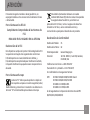 2
2
-
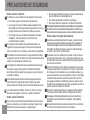 3
3
-
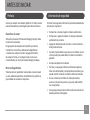 4
4
-
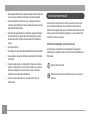 5
5
-
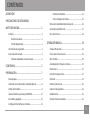 6
6
-
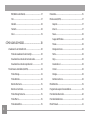 7
7
-
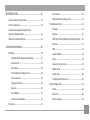 8
8
-
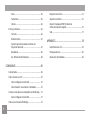 9
9
-
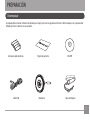 10
10
-
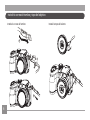 11
11
-
 12
12
-
 13
13
-
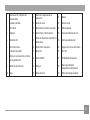 14
14
-
 15
15
-
 16
16
-
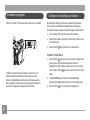 17
17
-
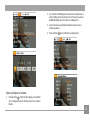 18
18
-
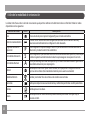 19
19
-
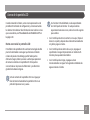 20
20
-
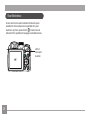 21
21
-
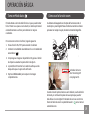 22
22
-
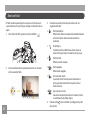 23
23
-
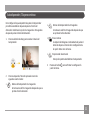 24
24
-
 25
25
-
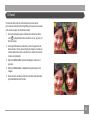 26
26
-
 27
27
-
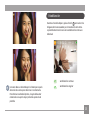 28
28
-
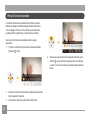 29
29
-
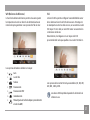 30
30
-
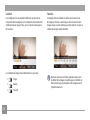 31
31
-
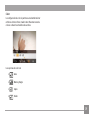 32
32
-
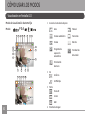 33
33
-
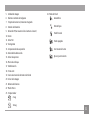 34
34
-
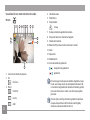 35
35
-
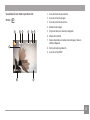 36
36
-
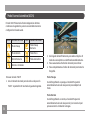 37
37
-
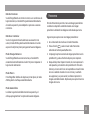 38
38
-
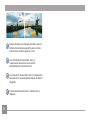 39
39
-
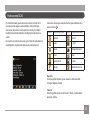 40
40
-
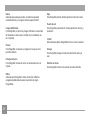 41
41
-
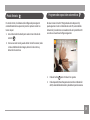 42
42
-
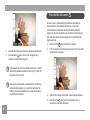 43
43
-
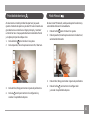 44
44
-
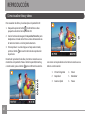 45
45
-
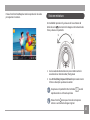 46
46
-
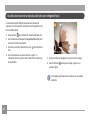 47
47
-
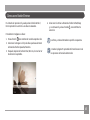 48
48
-
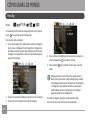 49
49
-
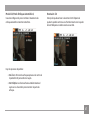 50
50
-
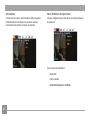 51
51
-
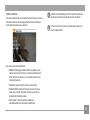 52
52
-
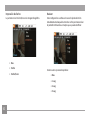 53
53
-
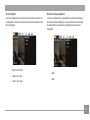 54
54
-
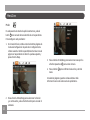 55
55
-
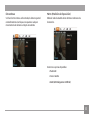 56
56
-
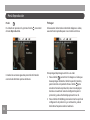 57
57
-
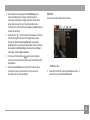 58
58
-
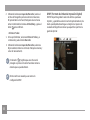 59
59
-
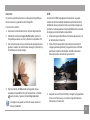 60
60
-
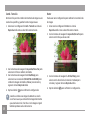 61
61
-
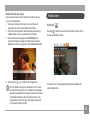 62
62
-
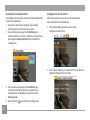 63
63
-
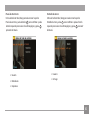 64
64
-
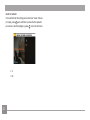 65
65
-
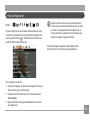 66
66
-
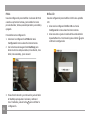 67
67
-
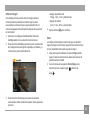 68
68
-
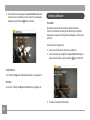 69
69
-
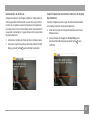 70
70
-
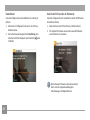 71
71
-
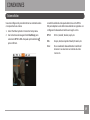 72
72
-
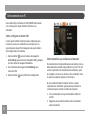 73
73
-
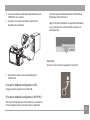 74
74
-
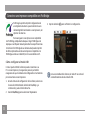 75
75
-
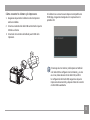 76
76
-
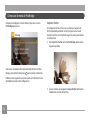 77
77
-
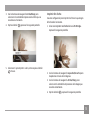 78
78
-
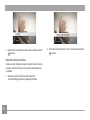 79
79
-
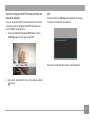 80
80
-
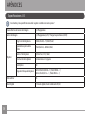 81
81
-
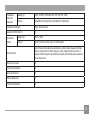 82
82
-
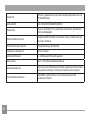 83
83
-
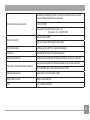 84
84
-
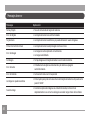 85
85
-
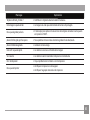 86
86
-
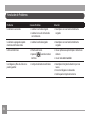 87
87
-
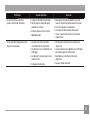 88
88
-
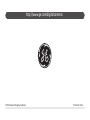 89
89
Artículos relacionados
Otros documentos
-
General Q1455 Manual de usuario
-
General X400 Guía del usuario
-
AGFA SELECTA 16 Manual de usuario
-
General A1456W Manual de usuario
-
General C1433 El manual del propietario
-
General E1480W Guía del usuario
-
AGFA Optima 3 El manual del propietario
-
General J1470S Manual de usuario
-
AGFA Optima 147 Manual de usuario
-
Easypix S530 Touch El manual del propietario